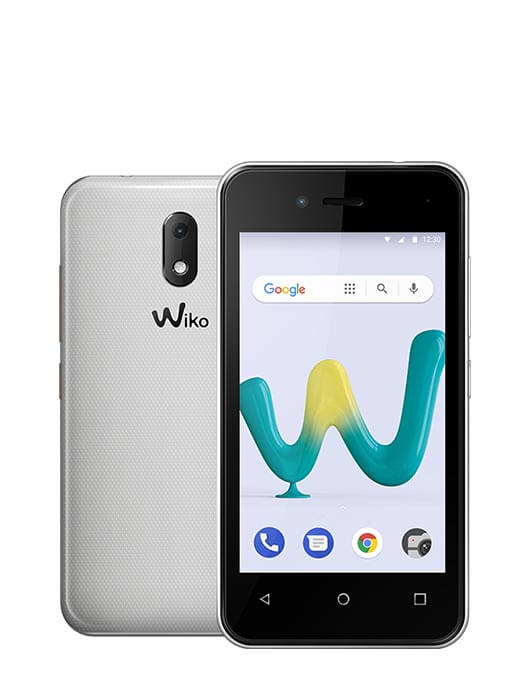Multimedia, Apps, Foto, Video, Musik
Übertrage Foto- oder Videodateien vom Smartphone auf eine SD-Karte
Öffne die App "Einstellungen"

:
- tippe auf "Speicher",
- Tippe auf "Interner gemeinsam genutzter Speicher".
- tippe auf "Fotos & Videos",*- tippe auf "Bilder",
- mit "Fotos" öffnen,
- tippe auf "Kamera" (linker Ordner),
- Wähle die benötigten Dateien durch langes Drücken aus.
- tippe auf

,
- tippe auf "In Ordner verschieben" oder "In Ordner kopieren",
- tippe auf "SD CARD FOLDERS",
- Erstelle oder wähle einen Ordner im Abschnitt "In SD-Kartenordner verschieben" aus.
* Mit der "Fotos" -App synchronisierte Fotos / Videos werden in diesem Ordner nicht angezeigt .
.
Hinweis: Starte das Smartphone nach dem Einlegen einer SD-Karte neu: Formatiere das Gerät nicht als internen Speicher, um auf gespeicherte Dateien und Kontakte zuzugreifen (tippe auf, um es zu ignorieren)
 .
.
Produkte, die von diesem Artikel betroffen sind: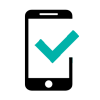 HARRY2
HARRY2 -
JERRY3 -
LENNY5 -
SUNNY3 -
SUNNY3 MINI -
TOMMY3 -
Y60 -
Y80 -
Für ein anderes Produkt, Klicke hier


 .
.